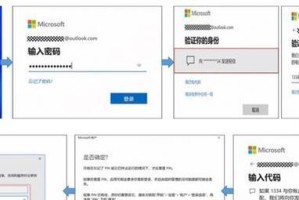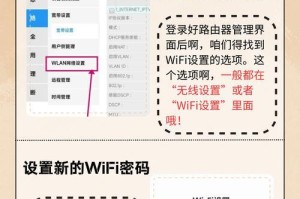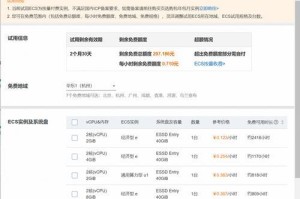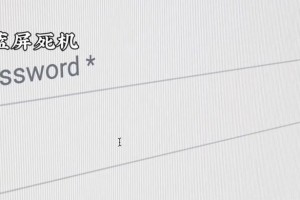在电脑安装系统时,我们通常会使用光盘来安装操作系统。然而,随着科技的进步,现在我们也可以通过USB来安装操作系统。本文将详细介绍如何利用USB安装Win7系统,帮助那些没有光盘驱动器的电脑用户。

1.准备所需材料及工具
在开始安装之前,我们需要准备一个U盘(容量不小于8GB)和一个空白的DVD光盘。同时,确保你已经下载了Win7系统的镜像文件并存储在电脑中。

2.格式化U盘
将U盘插入电脑,并打开电脑资源管理器。右键点击U盘,选择“格式化”,并在弹出窗口中选择FAT32格式,点击开始格式化。
3.创建可启动U盘
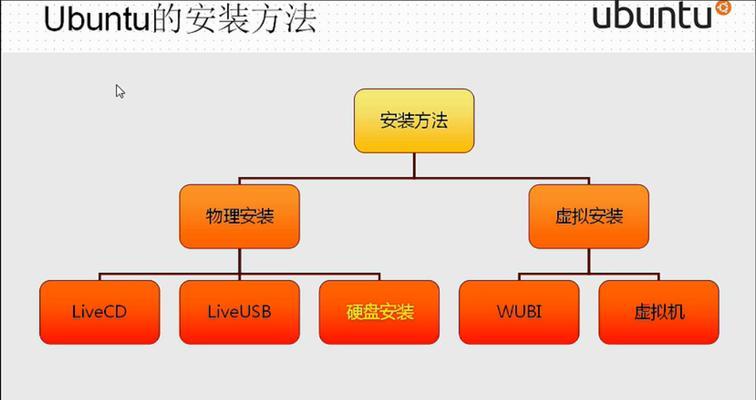
打开下载好的Win7系统镜像文件所在的文件夹,并找到其中的“bootsect.exe”文件。按住Shift键,同时右键点击该文件,选择“在此处打开命令窗口”。在命令窗口中输入“bootsect.exe/nt60X:”,其中X为U盘的盘符,回车执行命令。
4.将Win7系统镜像文件写入U盘
打开镜像文件所在的文件夹,按住Ctrl+A选择全部文件,右键点击选中的文件,选择“发送到”-“移动设备”-“你的U盘”。
5.设置电脑启动顺序
将U盘插入需要安装Win7系统的电脑,并重启电脑。在重启过程中,按下相应的按键(通常是F12或ESC键)进入BIOS设置界面。在启动选项中,将U盘设置为第一启动项,并保存设置。
6.开始安装Win7系统
重启电脑后,系统会自动从U盘启动,并进入Win7系统安装界面。根据提示,选择语言、时间和货币格式等选项。
7.接受许可协议
阅读许可协议,并勾选“我接受许可条款”选项,点击下一步。
8.选择安装类型
选择“自定义(高级)”选项,进行自定义安装。
9.设置分区和格式化
根据个人需求,在安装界面中设置分区和格式化方式。可以选择已有分区进行格式化,也可以新建分区。
10.等待系统安装
点击下一步后,系统将开始自动安装Win7系统。等待系统文件的复制和安装,期间请勿断开电源或移动U盘。
11.完成安装
系统安装完成后,电脑将自动重启。在重启过程中,拔出U盘,并按照系统提示进行后续设置。
12.安装驱动程序
安装完Win7系统后,为了确保电脑正常运行,需要安装相应的驱动程序。可以从电脑制造商的官方网站上下载并安装相应的驱动程序。
13.更新系统和驱动
安装完驱动程序后,还需要更新系统和驱动程序,以确保系统的稳定和安全。
14.安装所需软件
根据个人需求,安装必要的软件和工具,以满足个人使用的需要。
15.恢复个人文件和数据
最后一步是恢复个人文件和数据。可以从备份中恢复,或者将文件从其他设备中复制到电脑中。
通过本文的教程,我们学习了如何使用USB安装Win7系统,无需光盘驱动器。这种方法简单、快速,适用于那些没有光盘驱动器的电脑用户。希望本文对大家有所帮助!